사람에게도 각자의 이름이 있 듯이 우리가 매일 사용하는 스마트폰에도 이름을 지정하여 사용할 수 있습니다. 아이폰을 사용하시는 분들은 블루투스나 에어드랍 등을 사용하면서 자신의 기기를 잘 찾을 수 있도록 다양한 이름을 지정하여 사용하고 계실텐데요. 기본 이름인 iPhone으로 해두면 다른 스마트폰과 헷갈릴 수 있기 때문에 오늘은 아이폰 이름을 변경하여 사용하는 방법에 대해 살펴보도록 하겠습니다.

일단 아이폰의 모든 기능들을 설정할 수 있는 기본 "설정" 앱으로 들어가서 아래쪽으로 스크롤을 내려 "일반" 메뉴로 들어가줍니다.


일반 메뉴에는 가장 기본적인 아이폰 정보부터 소프트웨어 업데이트, 날짜 및 시간, 키보드, 서체, 언어 및 지역 등을 확인할 수 있는데 이름 변경을 위해선 가장 상단에 있는 "정보"로 들어가줍니다.

정보 메뉴에서 가장 상단을 보면 현재 설정된 아이폰 이름을 확인하실 수 있습니다. 별도의 설정을 하지 않으셨다면 기본 iPhone일텐데 이제 나만의 이름을 가진 아이폰으로 바꿔보도록 할게요. 이름을 터치하여 들어가줍니다. 아래 소프트웨어 버전이나 모델명, 모델 번호, 일련 번호도 확인하실 수 있습니다. 이름을 변경한 후 완료 버튼을 눌러주시면 끝!


제가 좋아하는 사진을 넣어 카메라 이모티콘까지 추가한 아이폰 이름이 설정되었습니다. 남들과 다른 이름을 설정해두면 다른 블루투스나 에어드랍에 연결 할 때 쉽게 찾을 수 있겠죠? 아이폰 이름 바꾸기는 1분 정도 걸리는 아주 간단한 설정이기 때문에 누구나 쉽게 보고 따라하실 수 있을 것 같네요.
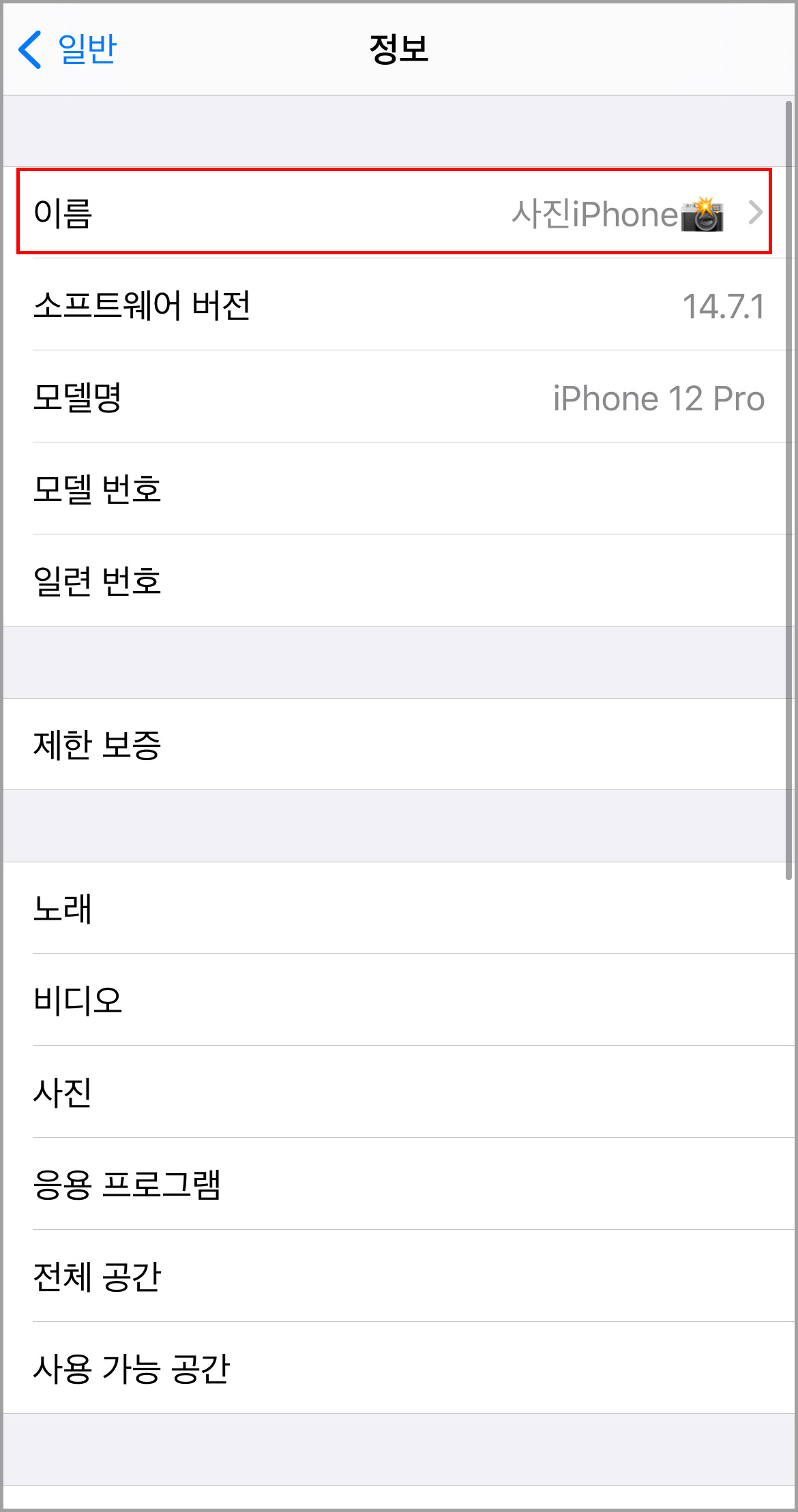
이제 실제 개인용 핫스팟 설정이나 에어드랍, 블루투스를 이용할 때 이름이 제가 설정한 사진iPhone으로 변경된 것을 확인하실 수 있습니다. 다른 사람들과 같은 이름이 아닌 스마트폰에 나만의 이름을 부여하여 나름의 의미를 부여해볼 수도 있겠네요.
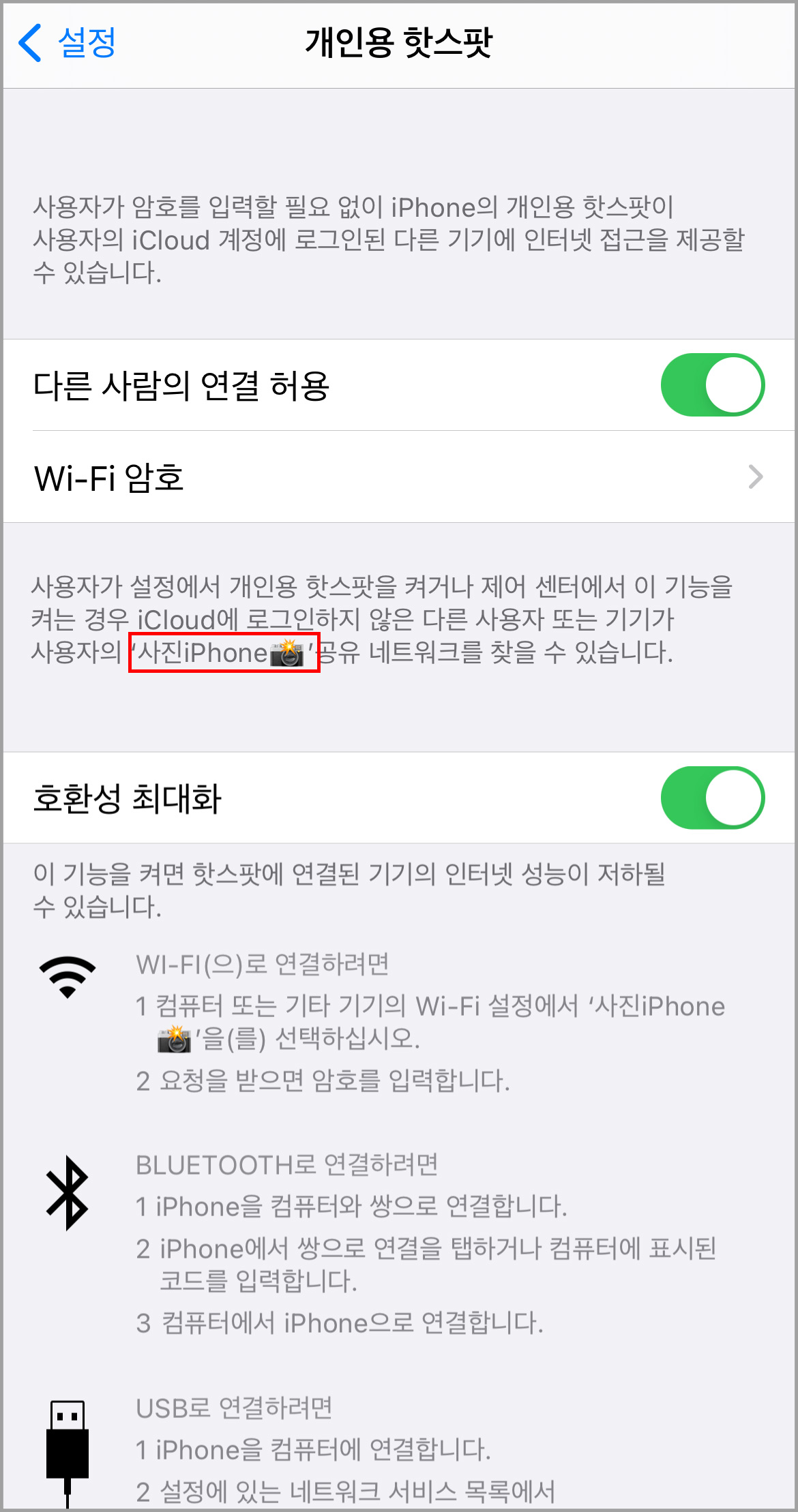
오늘은 간단하게 변경한 아이폰 이름 바꾸기에 대해 살펴봤습니다. 기본적인 부분이라도 애플 제품들을 처음 사용하시는 분들을 위해 아이폰, 애플워치, 맥북 등 직접 사용하며 알고 있는 정보들을 더 많이 알려드릴게요.
감사합니다.
'셔터소리 > IT' 카테고리의 다른 글
| 아이폰 카카오톡 글씨체 폰트 쉽게 변경하기 (0) | 2021.09.14 |
|---|---|
| 카카오톡 사진 화질 원본으로 전송하는 방법 (0) | 2021.09.13 |
| 아이폰 배터리 성능 상태 확인, 수명 늘리는 방법 (0) | 2021.09.11 |
| 아이폰 뒷면탭 QR코드 체크인, 스크린샷 쉽게 설정하는 꿀팁. (0) | 2021.09.10 |
| 아이폰 비밀번호 4자리 설정 간단하게 변경하기. (0) | 2021.09.09 |




댓글